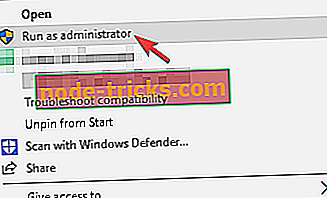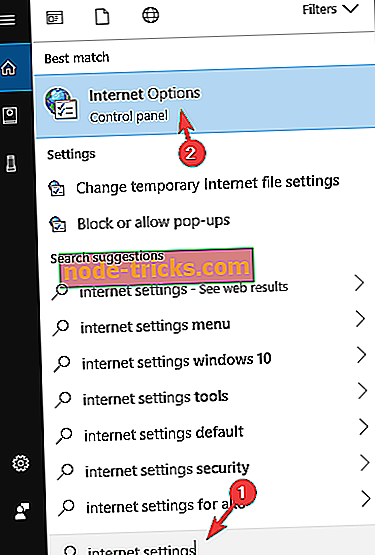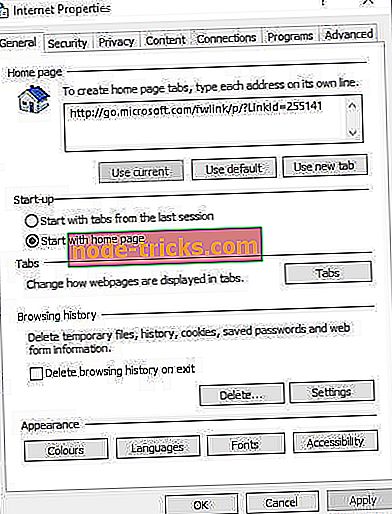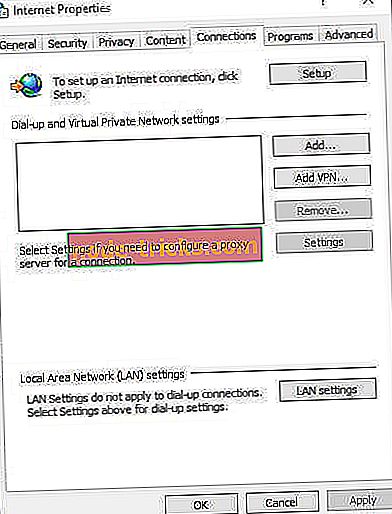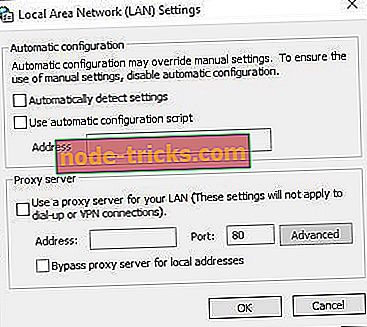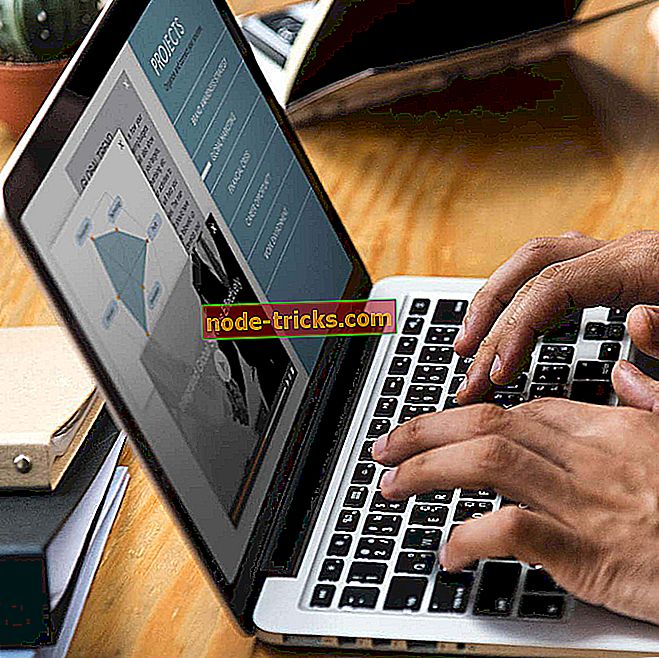Para beží pomaly? Tu je návod, ako to urobiť blesk rýchlo
Para je popredný herný klientský softvér pre Windows. Niektorí používatelia však uviedli, že na pracovnej ploche a prenosných počítačoch Steam beží veľmi pomaly. Klientský softvér sa pre týchto používateľov stáva pomalým a nereagujúcim.
Je trochu prekvapujúce, že softvér s minimálnymi požiadavkami na systém sa môže stať pomalým a nereagujúcim. Niektorí používatelia parného systému však problém ešte vyriešili niektorými z nižšie uvedených rezolúcií.
Môj Steam klient je pomalý, ako ho urýchliť?
- Vymažte vyrovnávaciu pamäť webového prehliadača Steam a súbory cookie
- Zrušte prevzatie vyrovnávacej pamäte
- Upravte nastavenia servera proxy
- Opravte paru
1. Vymažte vyrovnávaciu pamäť webového prehliadača Steam a súbory cookie
Nahromadenie údajov prehliadača Steam je jedným z faktorov, ktoré stoja za pomalým chodom Steam. Softvér herného klienta obsahuje vlastný integrovaný prehliadač, pomocou ktorého môžu užívatelia prehliadať ukladací priestor Steam. Mnohí používatelia služby Pára potvrdili, že vymazanie vyrovnávacej pamäte webového prehľadávača a súborov cookie rieši problém. Používatelia to môžu urobiť nasledovne.
- Najprv otvorte klientsky softvér Steam.
- Kliknite na položku Para a výberom položky Nastavenia otvorte okno Nastavenia.
- Potom kliknite na položku Web Browse r na tomto okne.
- Stlačte tlačidlo Vymazať vyrovnávaciu pamäť webového prehliadača .
- Potvrďte kliknutím na tlačidlo OK .
- Stlačte tlačidlo Delete All Browser Cookies .
- Zvoľte možnosť OK, aby ste poskytli ďalšie potvrdenie.
- Potom kliknite na tlačidlo OK v okne Nastavenia.
2. Zrušte prevzatie vyrovnávacej pamäte
Nadmerné údaje o sťahovaní môžu tiež zapadnúť Steam. Vymazanie vyrovnávacej pamäte Steamu môže tiež zvýšiť softvér. Postupujte podľa nižšie uvedených pokynov, aby ste zistili, či je možné prevziať vyrovnávaciu pamäť.
- Otvorte príkaz Steam kliknutím pravým tlačidlom na jeho ikonu a výberom položky Spustiť ako správca .
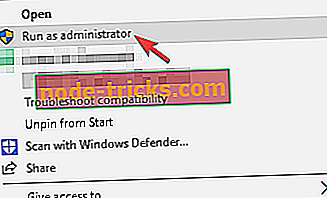
- Kliknutím na položku Steam v hornej časti okna rozbaľte túto ponuku.
- Ak chcete otvoriť ďalšie možnosti, vyberte položku Nastavenia .
- Kliknite na položku Sťahovanie v ľavej časti okna Nastavenia
- Stlačte tlačidlo Vymazať načítanie vyrovnávacej pamäte .
- Otvorí sa okno s potvrdením. Potvrďte kliknutím na tlačidlo OK .
- Vyberte OK v okne Nastavenia.
- Reštartujte Paru po vymazaní vyrovnávacej pamäte na prevzatie.
3. Upravte nastavenia servera proxy
Niektorí používatelia potvrdili, že odznačenie voľby Automaticky zistiť proxy opravuje aj pomalého klienta služby Para. Prehliadač Para môže strácať dosť času kontrolou nastavenia proxy servera. Postupujte podľa nižšie uvedených pokynov a upravte nastavenia servera proxy.
- Stlačte kláves Windows + Q hotkey.
- Do vyhľadávacieho poľa zadajte nastavenia internetového kľúčového slova.
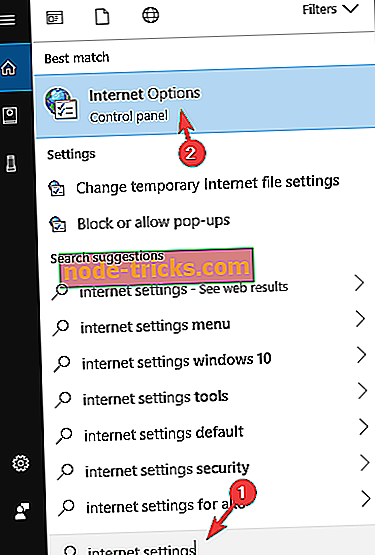
- Kliknutím na položku Možnosti siete Internet otvoríte okno zobrazené nižšie.
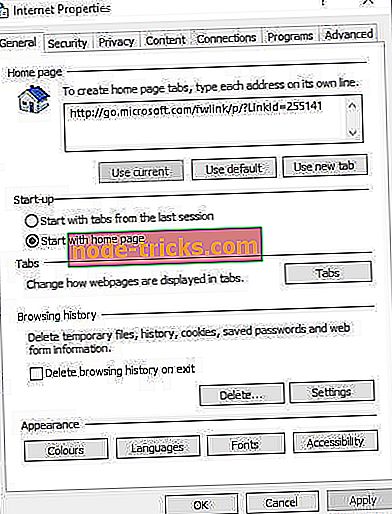
- Vyberte kartu Pripojenia .
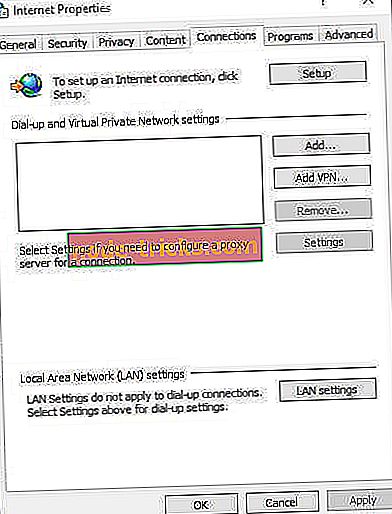
- Kliknutím na tlačidlo Nastavenia LAN otvoríte okno nižšie.
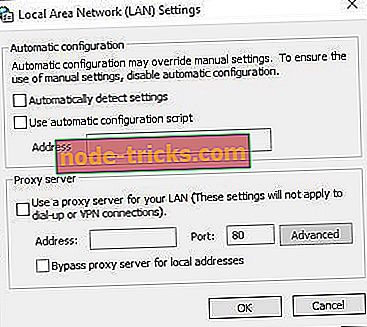
- Zrušte začiarknutie políčka Automaticky zistiť nastavenia .
- Stlačte tlačidlo OK .
Upozorňujeme, že odznačenie možnosti Automaticky rozpoznať nastavenia môže tiež odpojiť niektorých používateľov, ktorí skutočne využívajú automatickú konfiguráciu servera proxy. Títo používatelia budú musieť ponechať možnosť Automaticky zistiť nastavenia zapnuté pre prehliadač Para.
4. Opravte paru
Používatelia (s účtami správcu) môžu tiež opraviť poškodené súbory Para, aby urýchlili softvér. Ak to chcete urobiť, kliknite pravým tlačidlom myši na tlačidlo Štart systému Windows 10 a vyberte príkaz Spustiť . Potom zadajte C: Program Files (x86) SteambinSteamService.exe / repair v textovom poli Spustiť a kliknite na tlačidlo OK .
Používatelia, ktorí na svojej predvolenej ceste nenainštalovali službu Steam, budú musieť tento príkaz upraviť tak, aby obsahoval skutočnú cestu, ktorú nainštalovali v službe Steam. Potom znovu otvorte Steam.

Vyššie uvedené rozlíšenie by mohlo pre niektorých používateľov turbocharge Steam. Ako poslednú možnosť môžu používatelia tiež skúsiť preinštalovať službu Steam. Používatelia však môžu stratiť údaje o hre, ak softvér preinštalujú.
SÚVISIACE PREDMETY NA KONTROLU: \ t
- Oprava: Parné chyby v systéme Windows 10
- Ako opraviť AppHangB1 chybu na Steam
- Oprava: Chyba „Steam is running“